
Skener CanoScan LiDE 20 već je zastario i ne podržavaju ga nove verzije operativnih sustava, ali neki korisnici sa starijim verzijama i dalje trebaju instalirati upravljačke programe za ovaj hardver kako bi uspostavili ispravnu interakciju s Windowsom. Postoje četiri dostupne metode za dodavanje potrebnih datoteka u OS. Svaki od njih podrazumijeva provedbu određenog algoritma radnji i bit će koristan u različitim situacijama.
1. metoda: Canon službeno mjesto
Kao što već znate, dotični skener je prilično star, ali Canon ga i dalje nastavlja podržavati, omogućujući vam preuzimanje svih potrebnih datoteka sa njegove službene web stranice. Stoga smo ovu opciju odlučili razmotriti kao prvu. Korisnik bi trebao izvršiti sljedeće radnje:
Idite na službeno mjesto tvrtke Canon
- Idite na glavnu stranicu službenog web mjesta pomoću gornje veze. Eto, zadržite pokazivač iznad odjeljka "Podrška".
- U izborniku koji se pojavi odaberite kategoriju "Vozači".
- Nakon prelaska na novu stranicu, zanima vas pločica tzv "Skeneri".
- Prebacite se na karticu "Skeneri serije CanoScan LiDE".
- Prvo se prikazuje CanoScan LiDE 20 jer je to najstariji trenutno podržani model. Kliknite ovu liniju lijevom tipkom miša da biste otvorili stranicu proizvoda.
- Morat ćete navesti verziju operativnog sustava odabirom s odgovarajućeg popisa. Uz to, stranica prikazuje popis svih podržanih operativnih sustava, tako da možete odmah provjeriti kompatibilnost.
- Zatim se spustite na karticu na kojoj ste pronašli "Samostalni upravljački programi"... Kliknite plavi gumb s natpisom "Preuzimanje datoteka".
- Za početak preuzimanja prihvatite uvjete ugovora o licenci.
- Pričekajte da se preuzimanje završi, pokrenite izvršnu datoteku i pričekajte da se instalacija završi automatski.

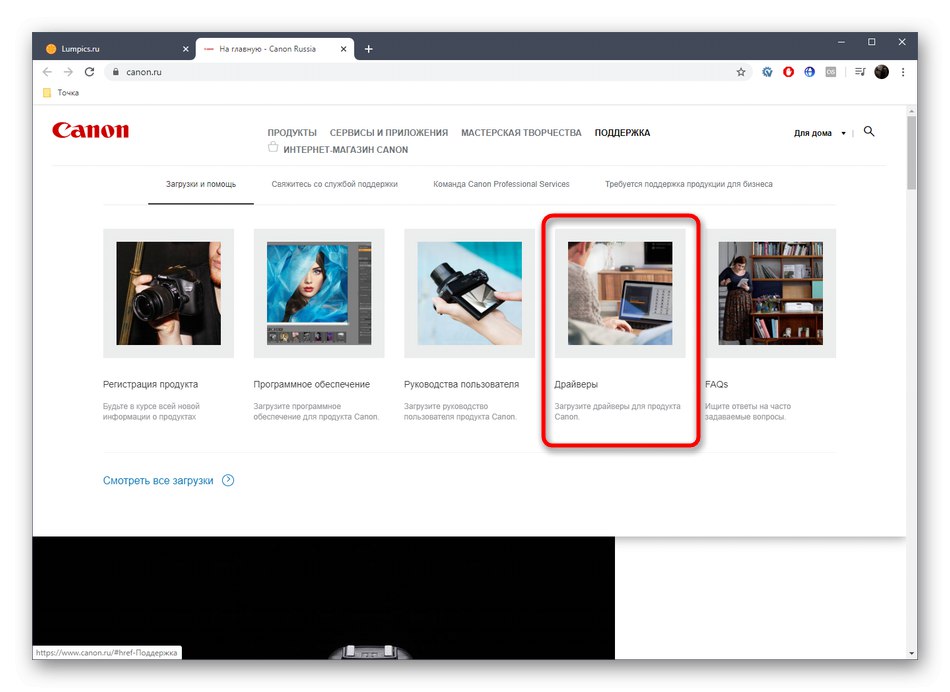
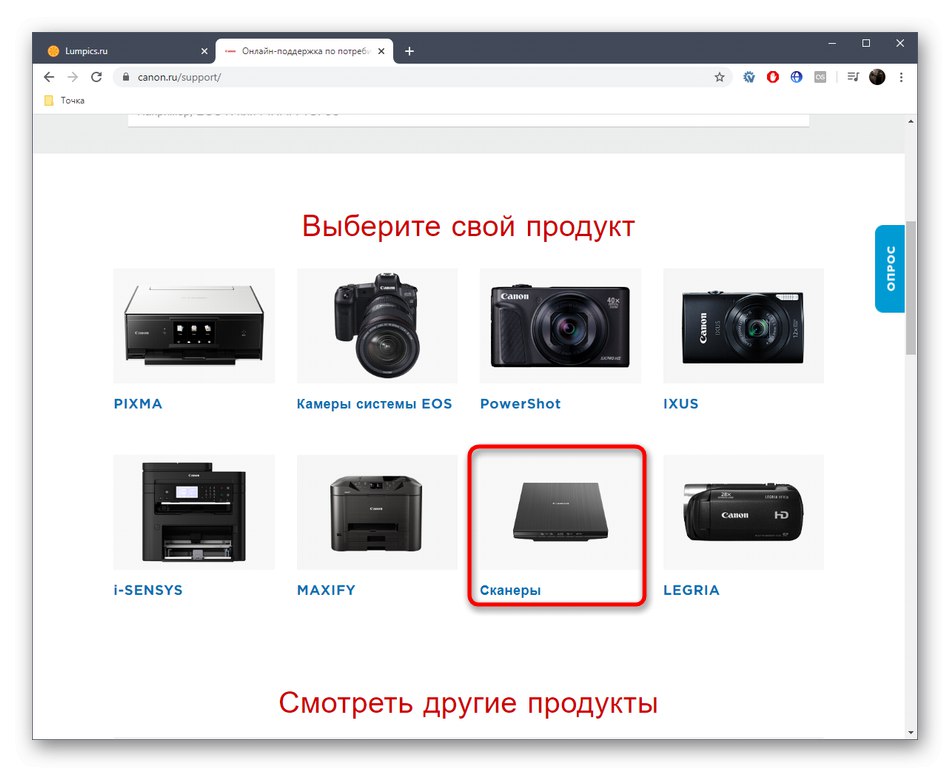

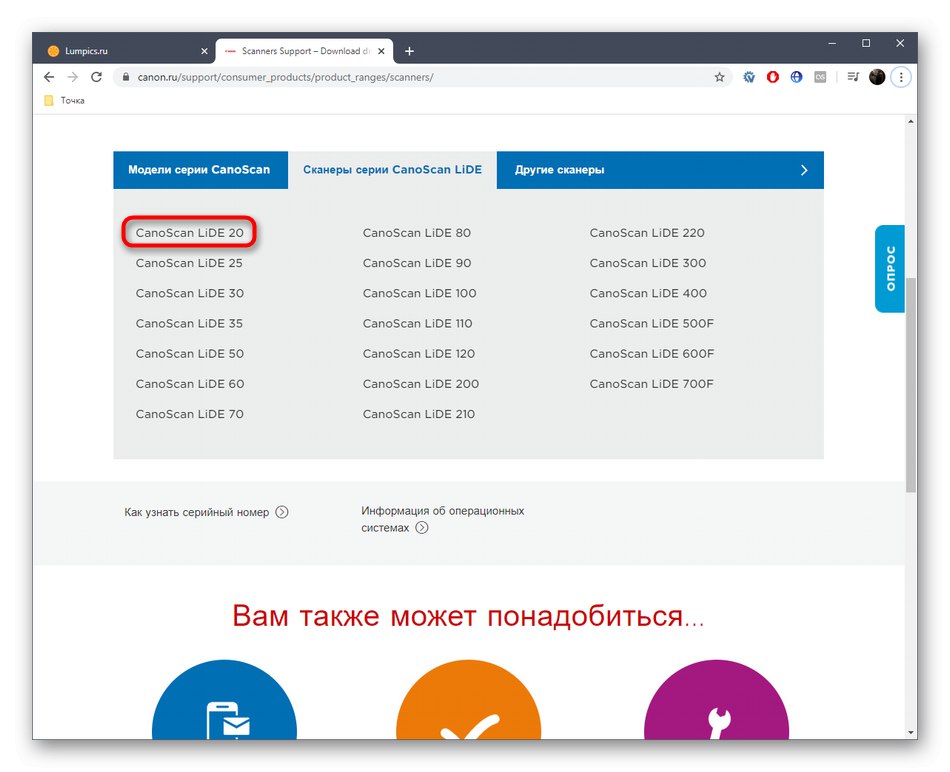

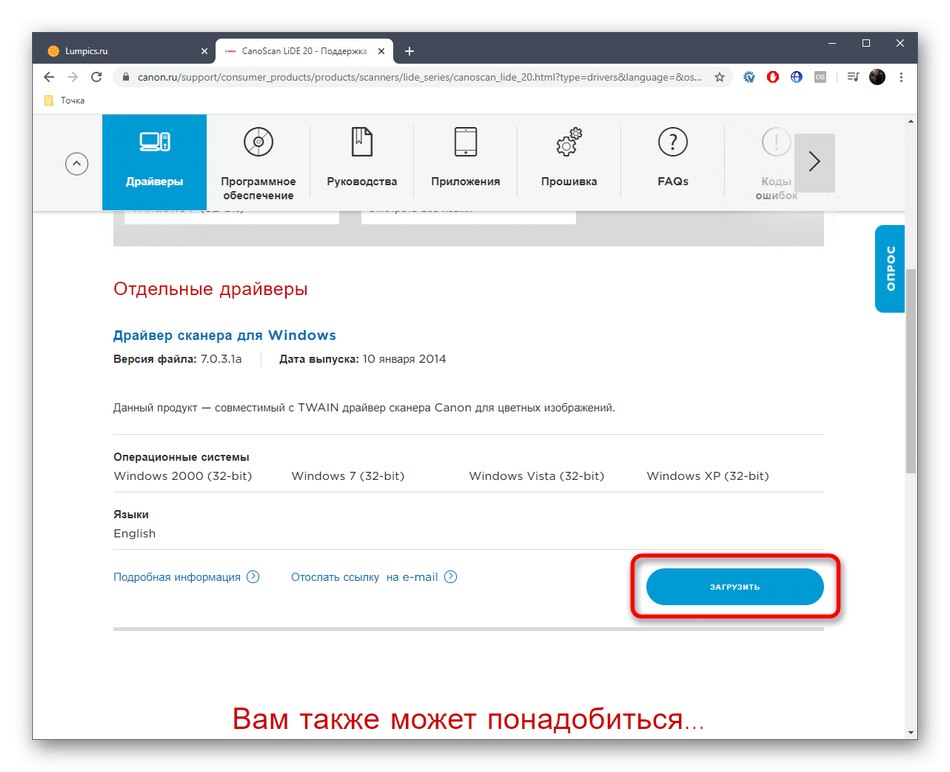
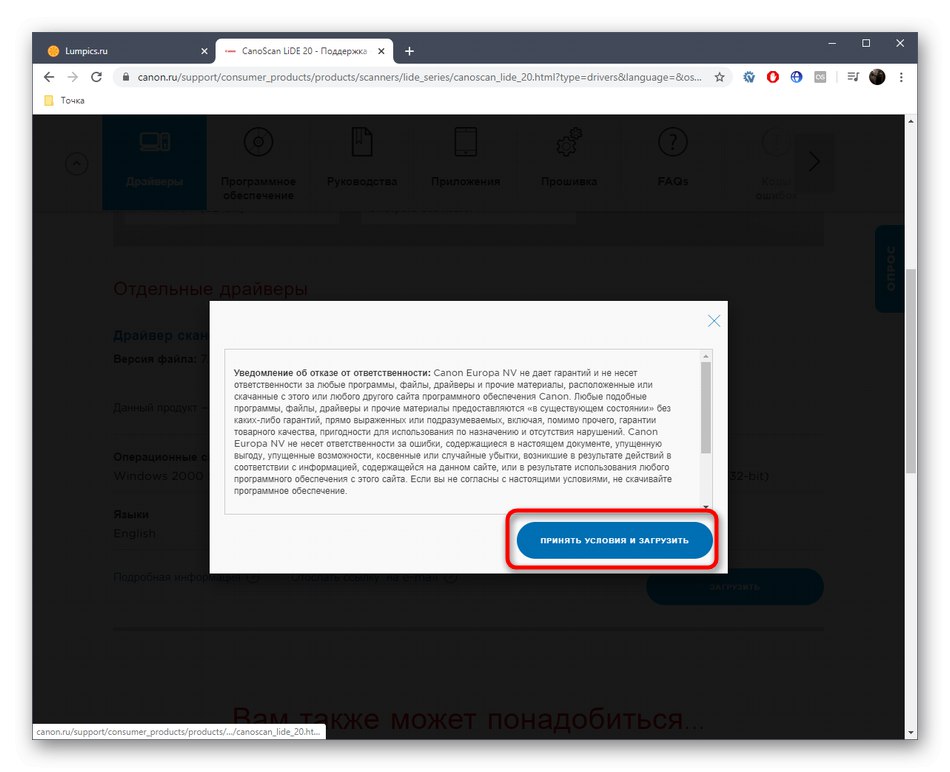
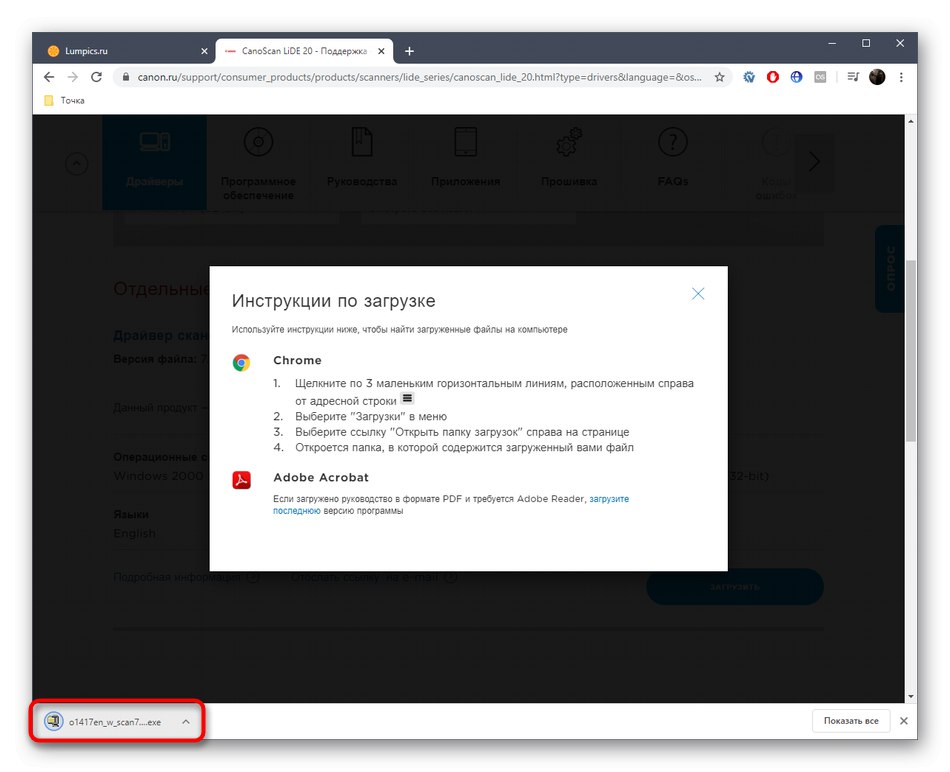
Nakon uspješnog završetka instalacije, preostaje samo ponovno povezivanje skenera s računalom radi provjere njegovih performansi. Preporučujemo vam da odmah pokrenete probno skeniranje kroz opciju u operacijskom sustavu i pritiskom odgovarajućeg gumba na samoj opremi kako biste bili sigurni da su podaci ispravno obrađeni.
2. metoda: Programi nezavisnih programera
Sljedeća metoda se ne smatra službenom jer uključuje upotrebu alata treće strane. To su specijalizirani programi koji automatski skeniraju sustav i pronalaze upravljačke programe koji nedostaju. Kada radite s takvim softverom, ne zaboravite povezati CanoScan LiDE 20 kako bi ga mogao prepoznati. Primjer pretraživanja datoteka možete pogledati u zasebnom članku na našoj web stranici, gdje se ovaj postupak razmatra uz sudjelovanje DriverPack rješenje.
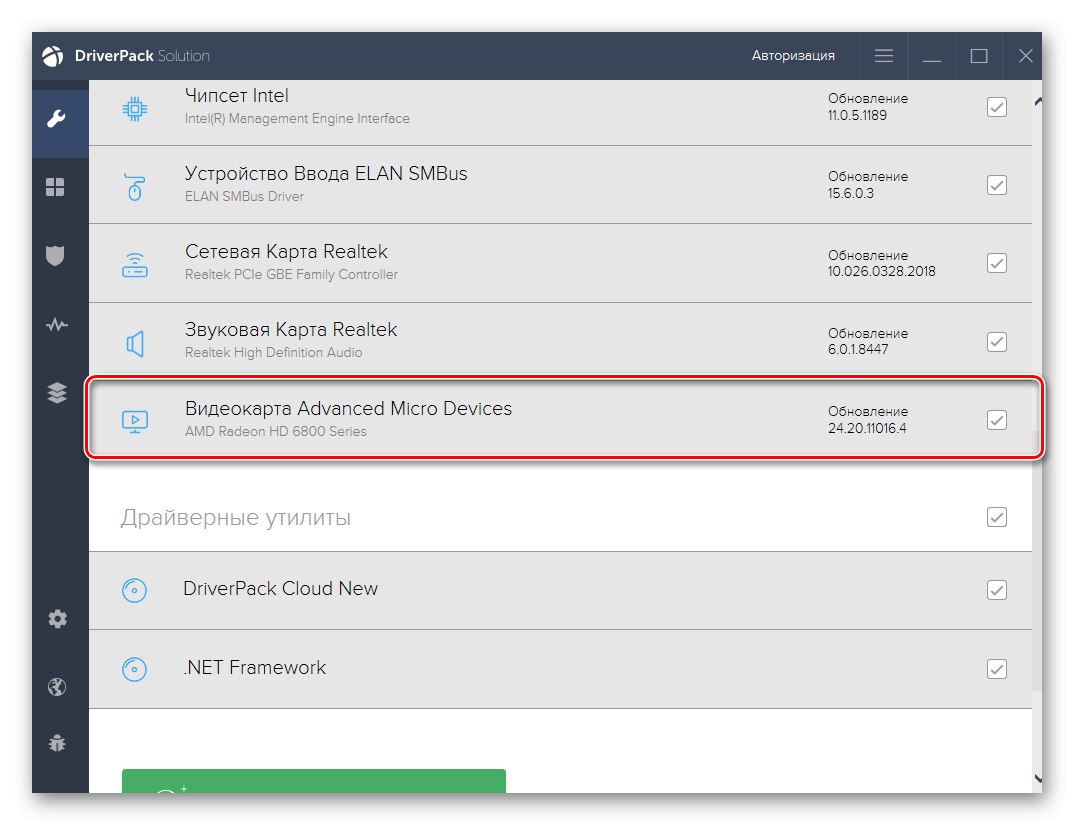
Više detalja: Instaliranje upravljačkih programa putem DriverPack Solution
Ako ne želite tražiti upravljačke programe pomoću upravo spomenutog rješenja DriverPack, preporučujemo vam da se upoznate s alternativnim opcijama, čiji ćete pregled pronaći klikom na donju poveznicu. Trenutna se uputa može smatrati univerzalnom, jer gotovo sav softver ove vrste funkcionira gotovo isto i čak ima slično sučelje. Jednostavno morate odabrati program koji vam se sviđa, instalirati ga i započeti provjeru ažuriranja.
Više detalja: Najbolji softver za instaliranje upravljačkih programa
3. metoda: ID CanoScan LiDE 20
Apsolutno svaki uređaj koji se poveže s računalom ili djeluje kao ugrađena komponenta ima jedinstveni identifikator. Danas razmatrani skener nije iznimka, a prisutnost takvog koda pomoći će korisniku da pronađe kompatibilne upravljačke programe pomoću posebnih mrežnih usluga. Broj hardvera možete saznati putem Upravitelja uređaja u sustavu Windows, ali taj smo broj već sami pronašli i sada ga samo trebate kopirati i zalijepiti u pretragu na odabranoj web lokaciji.Što se tiče interakcije s takvim web resursima, predlažemo da više o tome saznamo u zasebnom vodiču na našoj web stranici, gdje se kao primjer uzima nekoliko najpopularnijih web mjesta.
USBVID_04a9 i PID_220d
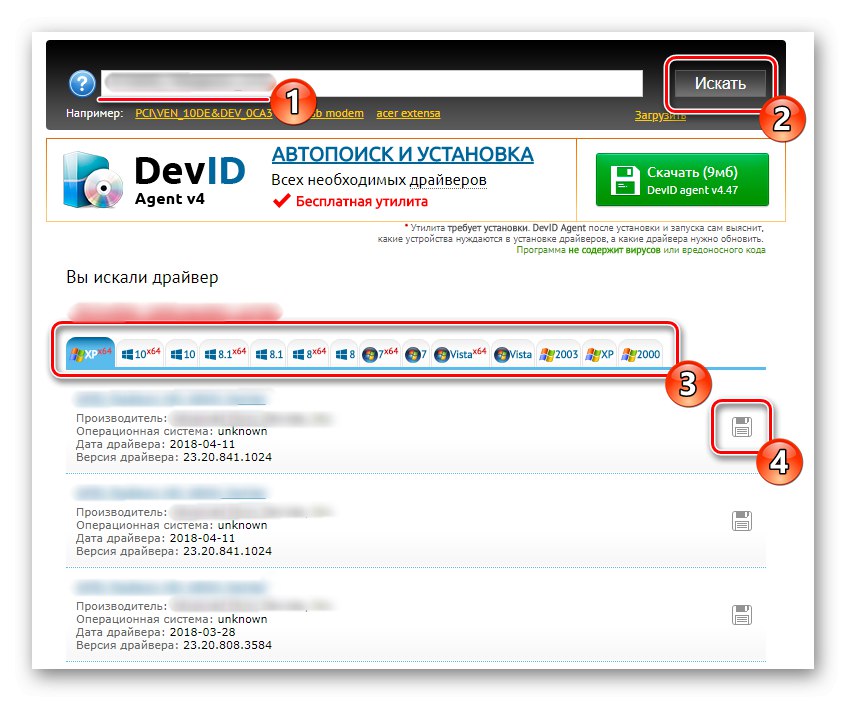
Više detalja: Kako pronaći vozača putem osobne iskaznice
4. metoda: Ugrađeni Windows alat
Posljednja metoda današnjeg materijala povezana je s korištenjem standardnog alata operacijskog sustava i omogućit će vam da bez preuzimanja dodatnih programa ili navigacije na različite web stranice. Međutim, ne funkcionira uvijek pravilno, zbog čega je u ovom položaju. Međutim, ako vam se nijedna od gore navedenih metoda ne sviđa, ovo je jedina primjenjiva alternativa koju možete isprobati.
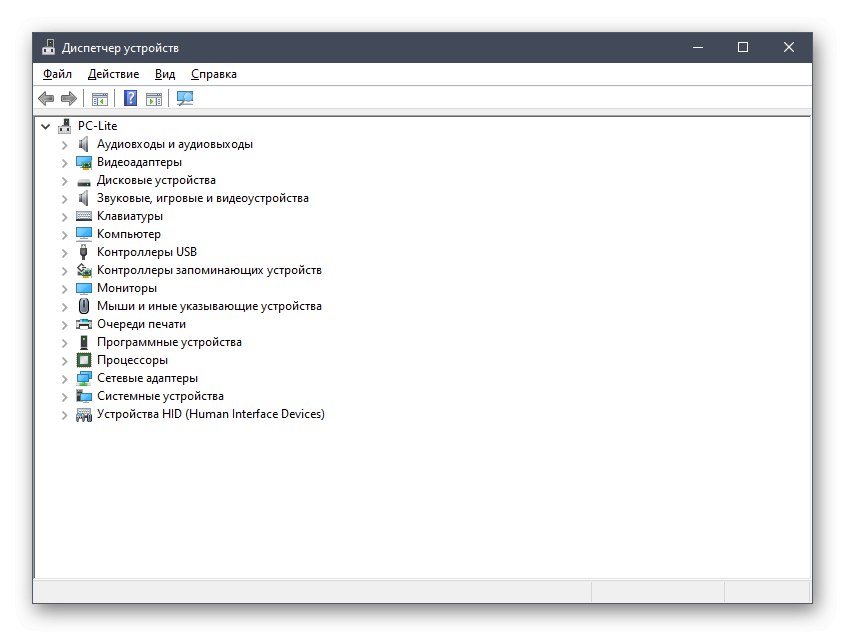
Više detalja: Instaliranje upravljačkih programa pomoću standardnih Windows alata
Odmah nakon završetka instalacije upravljačkih programa za CanoScan LiDE 20, možete prijeći na početak skeniranja, a uređaj će sada biti normalno prikazan u OS-u, moći će se koristiti dodatni izbornici s postavkama.